
Mundarija:
- 1 -qadam: Sizga nima kerak
- 2 -qadam: Visuino
- 3 -qadam: Visuino -ni ishga tushiring va Arduino WeMos D1 Mini Board turini tanlang
- 4 -qadam: Visuino -da komponentlarni qo'shing
- 5 -qadam: Visuino Connect komponentlarida
- 6 -qadam: Arduino kodini yaratish, kompilyatsiya qilish va yuklash
- 7 -qadam: O'ynang
- Muallif John Day [email protected].
- Public 2024-01-30 13:25.
- Oxirgi o'zgartirilgan 2025-01-23 15:14.


Ushbu qo'llanmada biz OLED displeyida CPU vaqtini ko'rsatish uchun ESP Wemos D1 OLED va Visuino -dan foydalanamiz.
Namoyish videosini tomosha qiling.
1 -qadam: Sizga nima kerak
ESP Wemos D1 OLED
Visuino dasturi: Visuino -ni yuklab oling
2 -qadam: Visuino
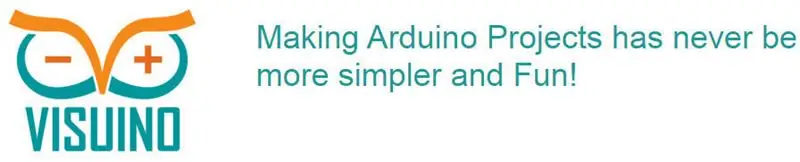

Sizga kerak bo'lgan yagona narsa - komponentlarni sudrab tashlab, ularni bir -biriga ulash. Visuino siz uchun ish kodini yaratadi, shuning uchun siz kodni yaratishga vaqt sarflamaysiz. Bu siz uchun barcha qiyin ishlarni tez va oson bajaradi! Visuino barcha turdagi loyihalar uchun juda mos keladi, siz tezda murakkab loyihalarni qurishingiz mumkin!
Eng so'nggi kuchli Visuino dasturini yuklab oling
3 -qadam: Visuino -ni ishga tushiring va Arduino WeMos D1 Mini Board turini tanlang
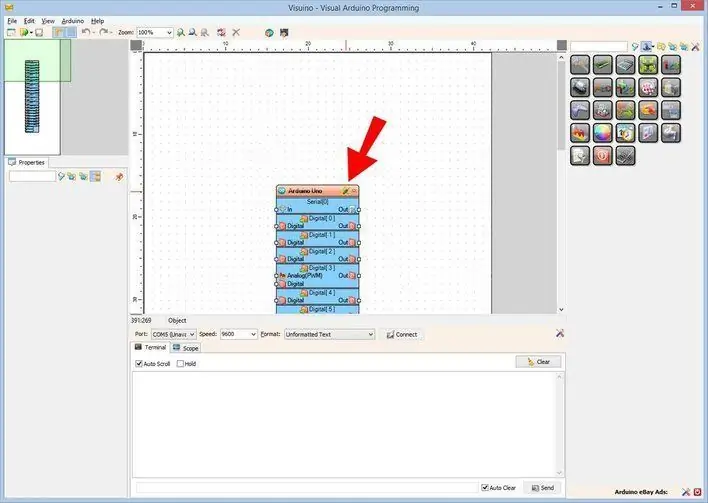
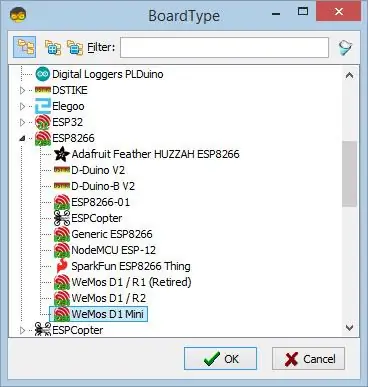
Arduino -ni dasturlashni boshlash uchun siz bu erdan Arduino IDE -ni o'rnatishingiz kerak bo'ladi:
Shuni yodda tutingki, Arduino IDE 1.6.6 da ba'zi muhim xatolar mavjud. 1.6.7 yoki undan yuqori versiyasini o'rnatganingizga ishonch hosil qiling, aks holda bu ko'rsatma ishlamaydi! Agar siz bajarilmagan bo'lsangiz, Arduino IDE -ni WeMos D1 Mini dasturiga o'rnatish bo'yicha ko'rsatmalarni bajaring! Visuino: https://www.visuino.eu ham o'rnatilishi kerak. Visuino -ni birinchi rasmda ko'rsatilgandek ishga tushiring, Visuino -dagi Arduino komponentidagi (1 -rasm) "Asboblar" tugmasini bosing. Muloqot oynasi paydo bo'lganda, 2 -rasmda ko'rsatilgandek "WeMos D1 Mini" ni tanlang.
4 -qadam: Visuino -da komponentlarni qo'shing
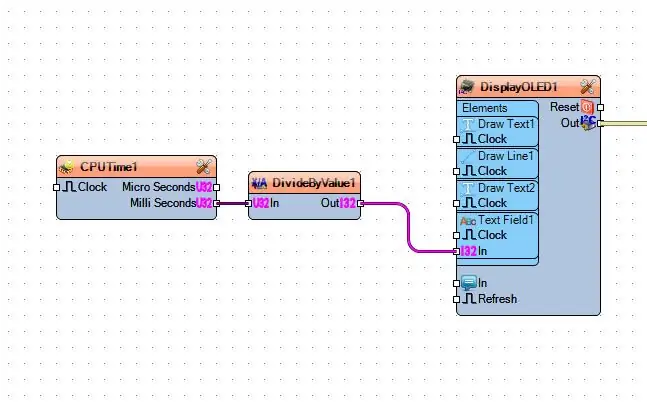
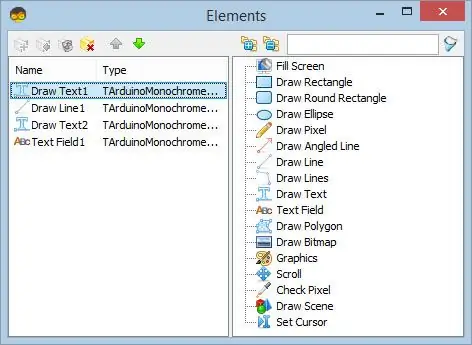
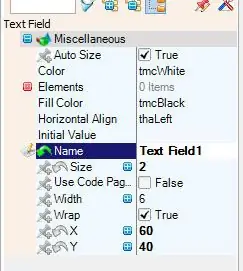
- "CPU TIME" komponentini qo'shing
- Xususiyatlar oynasi ostidagi "Butun sonni qiymatiga bo'lish" komponentasini qo'shing: "1000"
- "OLED SSD 1306/SH1106 OLED DISPLAY (I2C)" komponentini qo'shing
"DisplayOLED1" komponentini ikki marta bosing va:
- "Matn chizish" ni chapga suring
- "Chiziq chizish" ni chapga torting
- "Matn chizish" ni chapga suring
- "Matn maydoni" ni chapga siljiting
- "Matnni chizish1" -ni tanlang va xususiyatlar oynasi ostida: o'lcham: "2", matn: "CPU vaqti"
- "Chiziq chizish1" -ni tanlang va xususiyatlar oynasi ostida: Kenglik: "120", X: "0", Y: "20"
- "Matnni chizish2" -ni tanlang va xususiyatlar oynasi ostida: o'lcham: "1", matn: "Soniyalar:", X: "0", Y: "40"
- "Matn maydoni1" ni va xususiyatlar oynasi ostida tanlang: Hajmi: "2", Kengligi: "6", X: "60", Y: "40"
5 -qadam: Visuino Connect komponentlarida
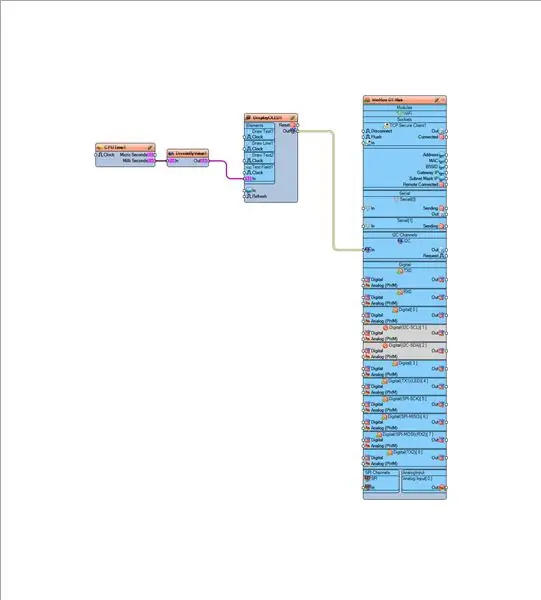
"CPUTime1" komponentini [Milli Seconds] "DivideByValue1" komponentiga ulang [In]
"DivideByValue1" komponentini [Chiqish] ni DisplayOLED1> "Matn maydoni1" [In] ga ulang.
6 -qadam: Arduino kodini yaratish, kompilyatsiya qilish va yuklash
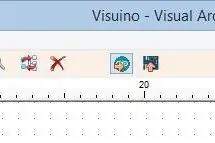
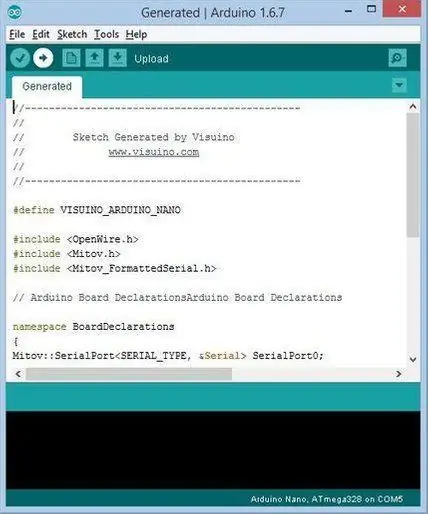
Visuino -da F9 tugmasini bosing yoki Arduino kodini yaratish uchun 1 -rasmda ko'rsatilgan tugmani bosing va Arduino IDE -ni oching.
Eslatma: Arduino> Asboblar> Kengash> Umumiy 8266 modulini tanlashga ishonch hosil qiling, bu boshqa taxta bo'lishi mumkin (sizda ishlab chiqaruvchi karta turiga bog'liq)
Arduino IDE -da kodni kompilyatsiya qilish va yuklash uchun Yuklab olish tugmasini bosing (2 -rasm).
7 -qadam: O'ynang
Agar siz ESP Wemos D1 OLED modulini quvvatlantirsangiz, displeyda "CPU TIME" sekundlarda ko'rsatila boshlaydi.
Tabriklaymiz! Siz o'z loyihangizni Visuino bilan yakunladingiz. Bu ko'rsatma uchun men yaratgan Visuino loyihasi ham ilova qilingan. Siz uni Visuino -da yuklab olishingiz va ochishingiz mumkin:
Tavsiya:
Raspberry Pi yordamida uy vaqtini yozib oluvchidan ishlash: 7 qadam

Raspberry Pi yordamida uy vaqtini yozib oluvchi bilan ishlash: O'tgan bir yil mobaynida men uydan ishlash imkoniyatiga ega bo'ldim. Buning uchun men ishlagan vaqtimni kuzatib borishim kerak edi. Excel jadvalini ishga tushirib, "soat" va "chiqish" vaqtlarini qo'lda kiritish bilan men tez orada buni aniqladim
O'tirish vaqtini kuzatuvchini qanday qurish kerak: 7 qadam

O'tirgan vaqtni kuzatuvchini qanday qurish kerak: Ushbu loyiha odamni aniqlash va kuzatish uchun Zio Qwiic ultratovushli masofa sensori yordamida amalga oshiriladi. Qurilma strategik ravishda o'tirgan odamga qaragan ekran/monitorning yuqori qismiga, uning kompyuteriga joylashtiriladi
Wi-Fi routeringizning ish vaqtini olish uchun UPS-ni Steam Punk: 4 qadam (rasmlar bilan)

Wi-Fi routeringiz uchun bir necha soatlik ish vaqtini olish uchun Steam Punk: UPS-ning 12V doimiy quvvat quvvatini 220V o'zgaruvchan tok quvvatiga aylantirishi bilan umuman rozi bo'lmagan narsa bor, shuning uchun yo'riqnoma va ONT tolali transformatorlari uni qayta o'zgartirishi mumkin. 12V DC! Siz ham [odatda
Makey Makey ko'rsatish va ko'rsatish: 12 qadam (rasmlar bilan)

Makey Makey Show va Tell Display: 19 yillik o'qituvchilik faoliyatimdan so'ng, men hech qachon yangi, yorqin va hayajonli e'lonlar taxtasiga bo'lgan muhabbatimni yo'qotmaganman! Mening e'lonlar taxtasi uslubi yillar mobaynida chiroyli, do'konda, bayramga bag'ishlangan kesmalardan tortib, o'quvchilarim ishining mazmunli qismlariga qadar rivojlandi. Men
Millis () bilan Arduino vaqtini aniqlash usullari: 4 qadam

Millis () bilan Arduino xronologiyasi usullari: Ushbu maqolada biz millis () bilan tanishtiramiz; funktsiyasini bajaring va uni turli vaqt misollarini yaratish uchun ishlating. Lablarni sinxronlash bilan hech qanday aloqasi yo'q … umid qilamanki, siz millini mingdan biriga raqamli prefiks sifatida tan oldingiz; u ko'payadi
